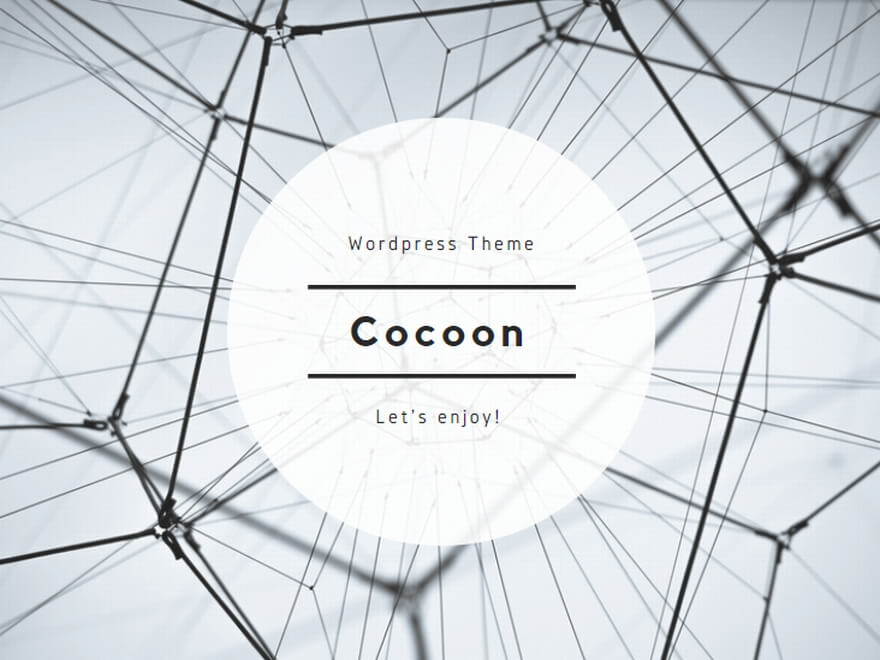先日まとめた、『手動バックアップ時の主要ファイルの場所』を参考に、1年ぶりぐらいに、まっさらの状態からiPhoneをインストールした。
ま、クリーンと言っても、Appbackupは使ったし、手作業で各種設定ファイルはコピーした。それに、JBもしたので、ある意味クリーンではないわけだがw
これまでは、復元をしても、バックアップから書きもどしていたので、1年近くもの間、脈々と上書きがされたデータを、3G→3GSと受け継いできたわけだ。
Dev-Teamも、アンロックやJBでバッテリが持たなくなったヤシは、一回まっさらでインストールしる、とアドバイスしている。
では、今回自分のやった方法をまとめておく。 書いておかないと、まず自分が忘れるしw
間違いや書き漏れがあるかも知れないので、あくまでもご参考まで。
何か気が付いた点がありましたら、コメントをいただけると、ありがたいです。
このエントリは、追加情報があったら随時更新予定。必要な方はブックマーク推奨。
I. バックアップ作業
1. まず、iTunesで、普通にバックアップを取る。
これさえやっておけば、クリーン・インストールでなにかヘマをやったとしても、元に戻れる。iTunesのバックアップで注意すべき点は、こいつは同じ日に複数回バックアップを取ると、データを上書きするということ。確実にとっておきたいバックアップは、バックアップ直後にディレクトリを移動するなりして、上書きから保護しておくこと。
.
2. CydiaからAppbackupをインストール、App Store Appの設定・データをバックアップする。
セーブ場所:/var/mobile/Library/AppBackup/
Appbackupは、App Store Appの設定情報と、データをバックアップする。
だいたいのAppはOKのようだが、できないものも存在するようだ。自分の場合、Doom Resurrectionは、App Backupのリストに表示されなかった。
また、データが巨大なAppは、注意が必要。BylineやBB2Cなどを、ログデータそのままの状態でバックアップをかけると、相当時間がかかる。
事前に設定でキャッシュを消去するか、Appbackupでバックアップをしないのが賢明である。
だいたいのAppはOKのようだが、できないものも存在するようだ。自分の場合、Doom Resurrectionは、App Backupのリストに表示されなかった。
また、データが巨大なAppは、注意が必要。BylineやBB2Cなどを、ログデータそのままの状態でバックアップをかけると、相当時間がかかる。
事前に設定でキャッシュを消去するか、Appbackupでバックアップをしないのが賢明である。
.
3. Cydiaから、Aptbackupをインストール、Cydia Appのインストール情報をバックアップ。
セーブ場所: /var/mobile/Library/Preferences/ aptbackup_dpkg-packages.txt
Aptbackupは、バックアップツールではなく、単純にCydiaからインストールされたAppを、再インストールするための情報を記録するツール。したがって、各App固有の設定情報などは消えてしまう。
Aptbackupは、バックアップツールではなく、単純にCydiaからインストールされたAppを、再インストールするための情報を記録するツール。したがって、各App固有の設定情報などは消えてしまう。
.
4. iFunBox(Windows) DiskAid (Mac)などで、主要な設定関係ファイルを母艦側に手作業でバックアップ
ファイルのリストと、場所はこちらのエントリを参照。あとで何かあっても対応できるように、自分は /private/var/mobile/Library/ を丸ごとがばっとコピーした。こうすれば、主要なOSの設定ファイル、写真や一部JB関連のデータなども、いっぺんにバックアップできる。iTunesのバックアップがきちんと取れていれば、またバックアップから復元で拾ってくることもできるが、面倒はできるだけ避けたかったので。
.
.
II. 復元・再構築作業
復元作業が終了したら、『新規のiPhoneとして登録』を選ぶ。完璧にマッサラ。
Appや曲などの同期はまだしない。 同期しても、そのあとAptbackupのrestoreをかけると、Appがまた削除されることがあり、時間が無駄になる。
1. 初期状態に復元
復元作業が終了したら、『新規のiPhoneとして登録』を選ぶ。完璧にマッサラ。
Appや曲などの同期はまだしない。 同期しても、そのあとAptbackupのrestoreをかけると、Appがまた削除されることがあり、時間が無駄になる。
2. Redsn0wまたはPurplera1nでJailbreak
JBしないと、必要なディレクトリにアクセスできないので、最初にやっておく。
Cydiaは必要なアップデートを行っておく。
JBしないと、必要なディレクトリにアクセスできないので、最初にやっておく。
Cydiaは必要なアップデートを行っておく。
3. AptbackupとAppbackupをCydiaからインストール
バックアップしておいた、Aptbackupと、Appbackupのデータを、i-FunBoxなどで、元の場所に書き戻す。
ついでに、バックアップしておいた、他のデータ類も同様に書き戻す。
自分は、念のため Appの設定が入っていると思しき、 /preferences の中身も書き戻したのだが、コピーするタイミングがよければ、Appbackupを使わなくても、これだけで元に戻せるような気もするのだが。
ついでに、バックアップしておいた、他のデータ類も同様に書き戻す。
自分は、念のため Appの設定が入っていると思しき、 /preferences の中身も書き戻したのだが、コピーするタイミングがよければ、Appbackupを使わなくても、これだけで元に戻せるような気もするのだが。
4. Aptbackupで、JB Appを全部復元する。
5. iTunesで、App Store Appを同期する。
6. Appbackupを実行し、App Store Appの設定情報や、データを復元する
.
.
だいたい以上。あとはメールのパスワード、WiFiのキーなどを入れれば終了かと。
自分の場合、OS関係の設定は、上記のやり方で全部もとどおりにできた。また、Twitterクライアント、サードパーティのメーラーなどのApp Store Appの設定やパスワード、またRio Blackjackなどのゲームセーブデータも、元に戻せた。唯一元に戻らなかったのは、Doom Resurrection。前述の通り、こいつはAppbackupから存在を認識されなかったので、バックアップが取れなかったのだ。あと2面で、”Nightmare” 一巡できたのにー。そのうち古いでーたからなんとか復元したいものだw
@Woggieeeeをフォロー 自分の場合、OS関係の設定は、上記のやり方で全部もとどおりにできた。また、Twitterクライアント、サードパーティのメーラーなどのApp Store Appの設定やパスワード、またRio Blackjackなどのゲームセーブデータも、元に戻せた。唯一元に戻らなかったのは、Doom Resurrection。前述の通り、こいつはAppbackupから存在を認識されなかったので、バックアップが取れなかったのだ。あと2面で、”Nightmare” 一巡できたのにー。そのうち古いでーたからなんとか復元したいものだw